Situatie
De-a lungul timpului, ecranul tactil de pe dispozitivul dvs. Android ar putea începe să cadă. Înainte de a lua în considerare înlocuirea dispozitivului, ar trebui să vedeți dacă calibrarea ecranului tactil poate rezolva probleme. Iată cum poți recalibra smartphone-ul sau tableta Android.
Solutie
Ecranul dvs. tactil are nevoie de calibrare?
Pe măsură ce Android a avansat și s-a dezvoltat de-a lungul anilor, la fel și hardware-ul pe care îl rulează. Hardware-ul de astăzi este mult mai bun și mai capabil decât generațiile anterioare.
Ecranele tactile moderne pentru Android necesită rareori utilizatorul pentru a-l calibra sau configura altfel. Defecțiunile ecranului tactil sunt mult mai probabil cauzate de probleme hardware care nu pot fi rezolvate decât orice problemă de configurare particulară.
Acestea fiind spuse, calibrarea nu ar trebui exclusă complet, deoarece poate fi utilă în anumite circumstanțe.
De exemplu, poate fi o modalitate bună de a ajusta sensibilitatea ecranului dvs. tactil, mai ales dacă există altceva care îl afectează. Anumite tipuri de protecții de ecran, de exemplu, v-ar putea afecta performanța ecranului tactil. Aceasta este o problemă pe care o poate îmbunătăți uneori calibrarea.
De asemenea, este bine să încercați acest lucru pe dispozitive mai vechi în care tehnologia nu este la fel de avansată și calibrarea poate avea un impact mai mare și mai vizibil. Nu este niciun rău în efectuarea unei calibrări a ecranului tactil, indiferent de vârstă, însă dispozitivele mai vechi sunt susceptibile să beneficieze mai mult de acesta.
Testarea ecranului dvs.
Înainte de a începe, trebuie să vedeți dacă ecranul tactil de pe dispozitivul dvs. Android este în stare de funcționare completă.
Versiunile mai vechi de Android au inclus meniuri secrete și opțiuni pentru dezvoltatori care v-au permis să testați și să calibrați ecranul tactil. Acest lucru a fost important pentru dispozitivele Android mai vechi, când ecranele tactile moderne erau încă la început.
Dacă aveți un telefon Android mai vechi, puteți încerca să accesați acest meniu secret cu ecran tactil apelând * # * # 2664 # * # *. Această opțiune nu va funcționa pe dispozitivele Android de pe Android 5 Lollipop în continuare.
Pentru dispozitivele Android moderne, aplicațiile sunt disponibile în Magazinul Google Play care vă va permite să testați ecranul tactil. Acestea vă vor arăta răspunsurile la atingerea dvs. pe ecran, ajutându-vă să judecați dacă ecranul este calibrat corect sau nu. O opțiune bună pentru a încerca este Testul de ecran tactil.
Este simplu de utilizat. Instalați-l și atingeți ecranul oriunde doriți.
Aplicația va înregistra, ca o perie de vopsea, puncte albe unde sunt apăsate degetele. Dacă răspunsurile sunt întârziate sau altfel sunt sincronizate, acest lucru ar indica o problemă cu ecranul dvs., care calibrarea ar putea repara ca o primă soluție.
Calibrarea ecranului tactil
După cum am menționat, versiunile mai vechi de Android includeau testarea de calibrare încorporată. Aceste instrumente v-au permis să testați și să calibrați ecranul tactil pentru a determina dacă funcționează corect.
Această caracteristică a fost eliminată în versiunile Android mai recente. Pentru majoritatea dispozitivelor Android moderne, singura opțiune de calibrare a ecranului tactil este să reveniți la o aplicație de calibrare din magazinul Google Play.
O aplicație bună pentru a încerca este numita calibrare a ecranului tactil. Pentru început, instalați aplicația din Magazinul Google Play. Apoi, deschideți aplicația și atingeți butonul „Calibrare” din centru pentru a începe.
Există șase teste tactile pe care le puteți finaliza de la o singură atingere până la ciupire. Urmați instrucțiunile de pe ecran și finalizați fiecare test. Când testul este finalizat, veți vedea un mesaj de confirmare.
Reporniți dispozitivul și utilizați o aplicație precum Testul ecranului tactil pentru a vedea dacă există îmbunătățiri.
Dacă toate celelalte nu reușesc, efectuați o resetare din fabrică
Dacă ecranul tactil încă nu funcționează corect după calibrare, ar putea exista probleme cu Android pe care doar o resetare din fabrică le poate rezolva. O resetare din fabrică este opțiunea nucleară și nu are garanții că va rezolva probleme cu ecranul tactil.
RELATED: Cum să stergeți dispozitivul Android și să-l restaurați la Setările din fabrică
Resetarea dispozitivului Android va elimina toate aplicațiile existente și va șterge orice memorie în cache sau setări care ar putea afecta configurația ecranului tactil al dispozitivului. S-ar putea rezolva orice întârzieri ale ecranului tactil care sunt un simptom al unei probleme mai largi. Un dispozitiv cu probleme de întârziere puternică, de exemplu, ar putea fi cauzat de lipsa resurselor disponibile, pe care o poate remedia o resetare.
Ceea ce nu va face este să remediați probleme hardware. Dacă ecranul dvs. tactil este defect, chiar și o resetare din fabrică nu va rezolva problema.
Efectuarea unei resetări din fabrică diferă între telefoane și producători, dar ar trebui să găsiți opțiunea accesând Setări> Sistem> Resetare. Asigurați-vă că efectuați mai întâi o copie de siguranță a dispozitivului, astfel încât să nu vă pierdeți definitiv datele.


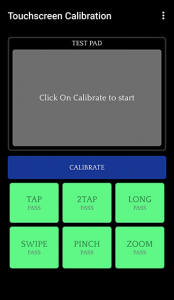

Leave A Comment?